查询取消原因设置
设置预约订单取消的原因
1.输入取消原因进行查询
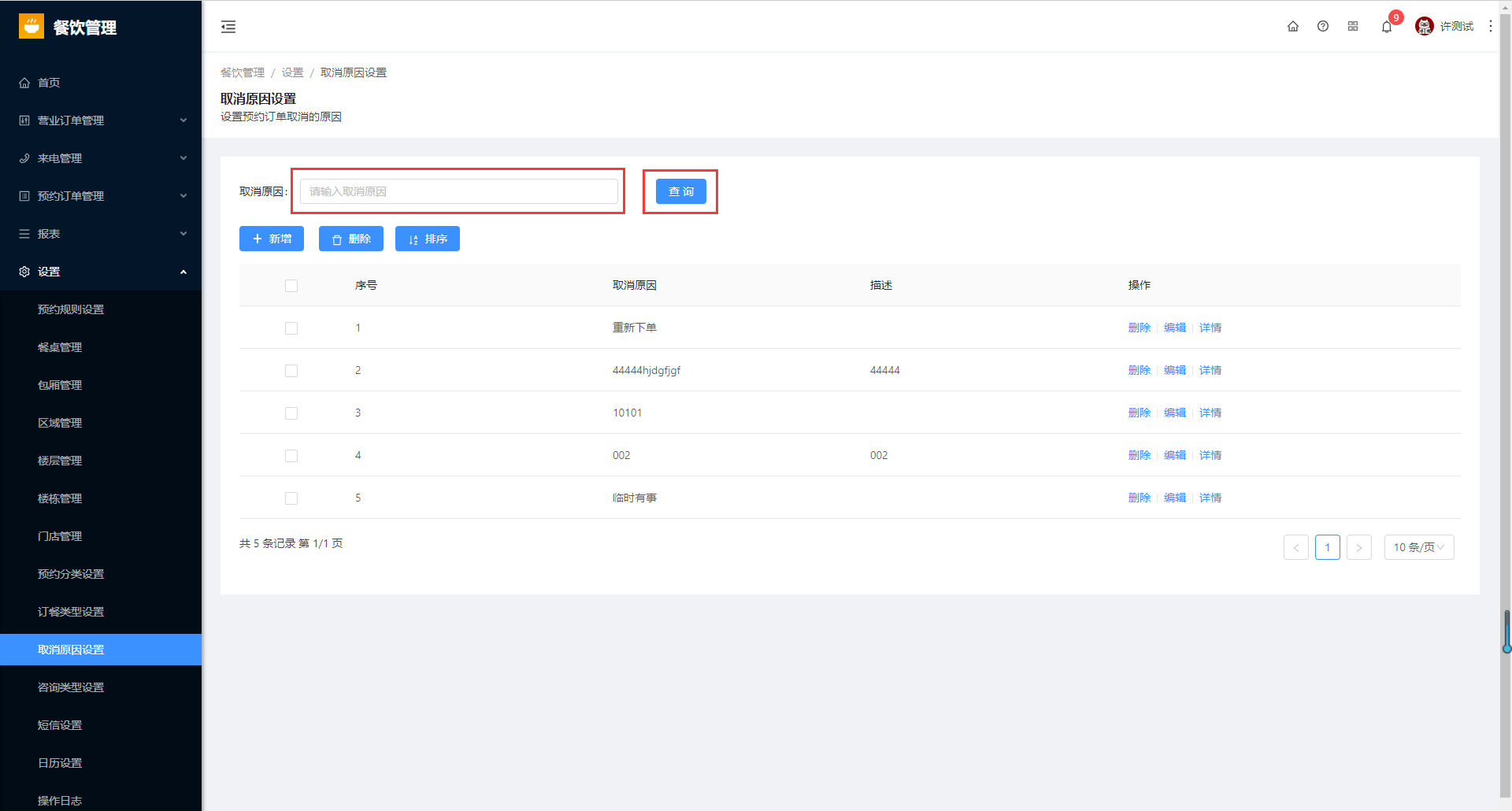
新增取消原因设置
2.点击新增
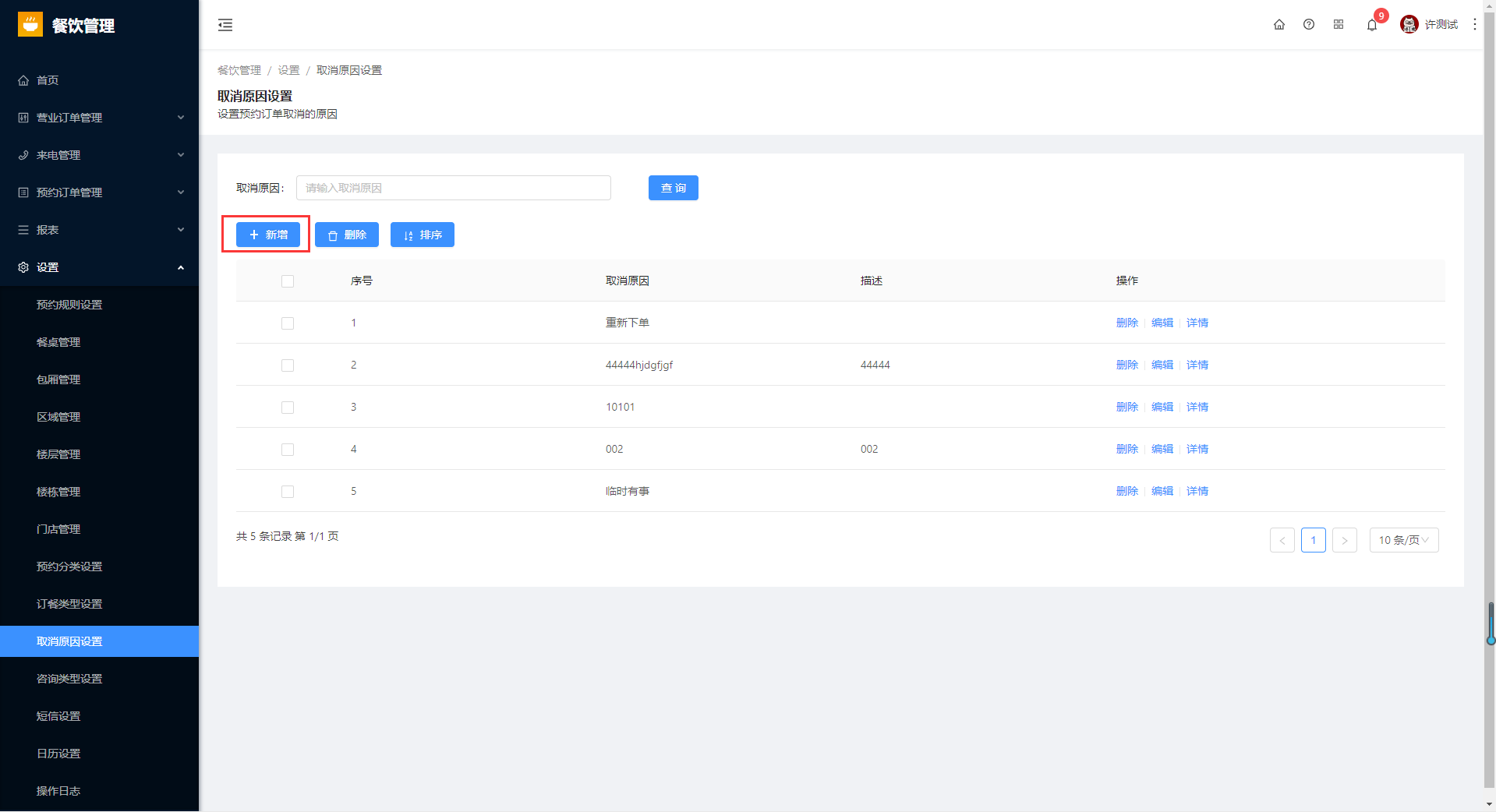
弹出新增取消原因设置对话框,对相关必填项进行编辑,点击提交
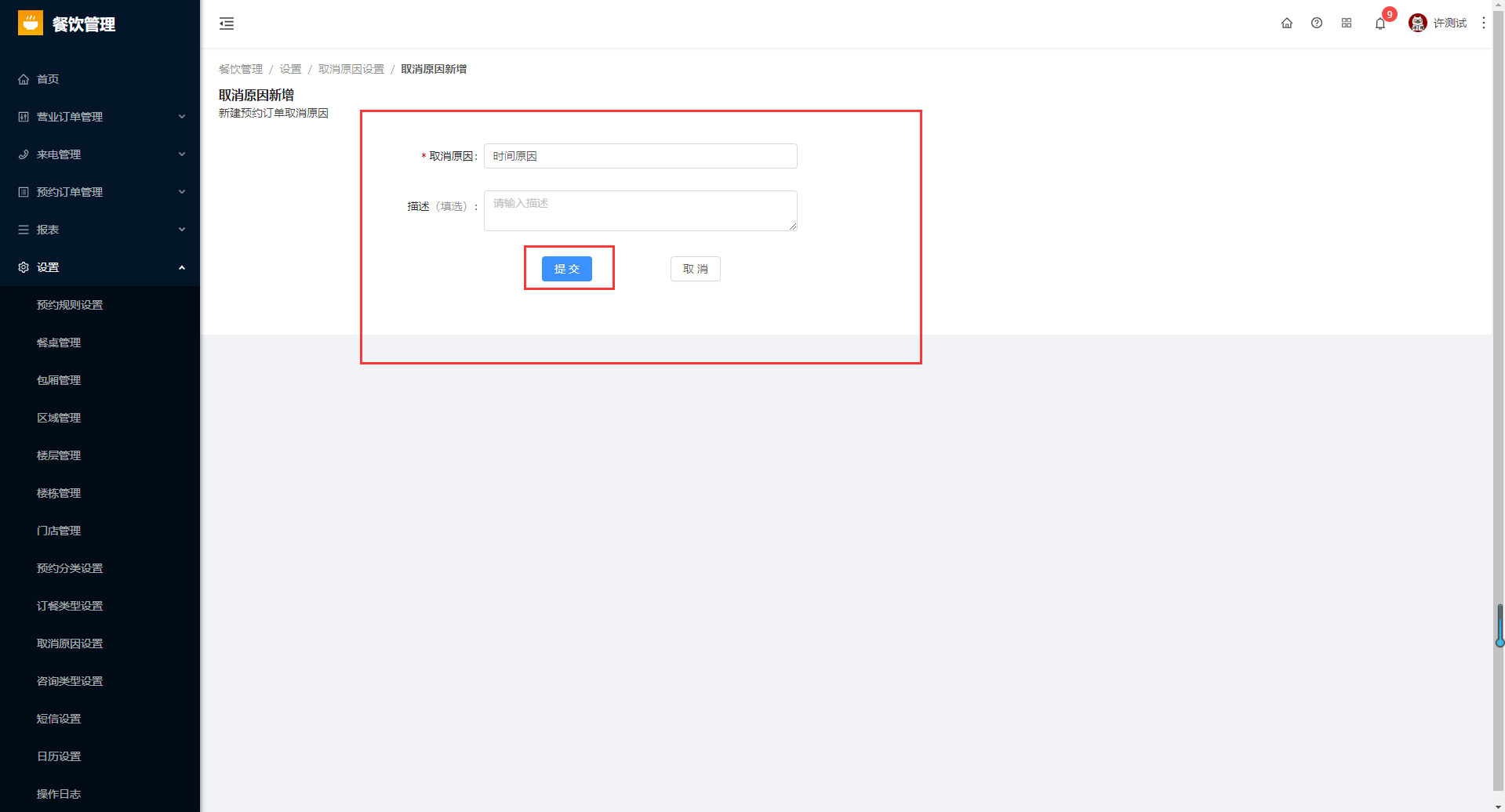
删除、排序取消原因设置
3.选择红色框序号,点击删除可进行删除相关内容
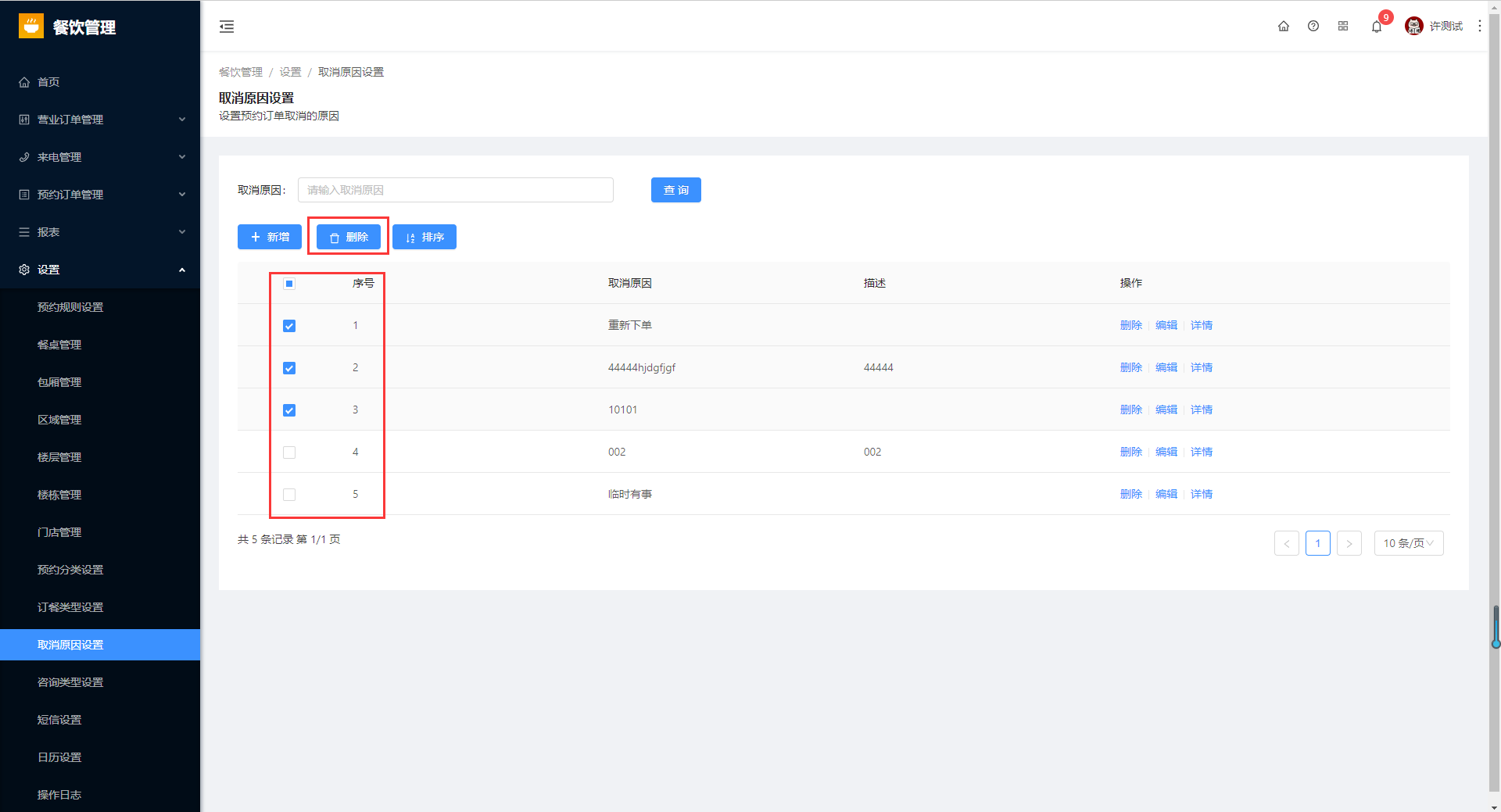
4.选择红色框序号,点击排序可进行排序
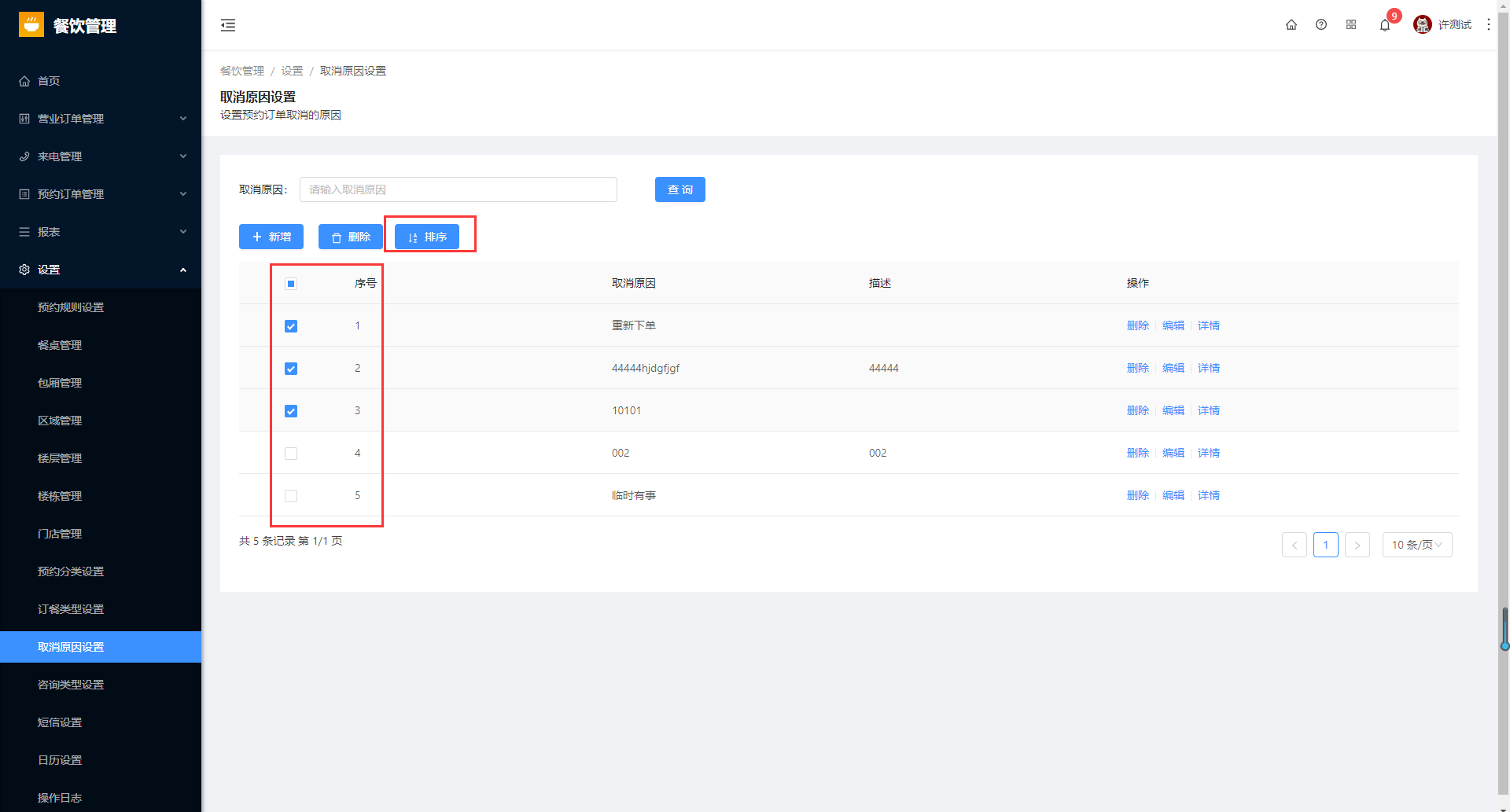
编辑、删除、详情取消原因设置
5.点击编辑
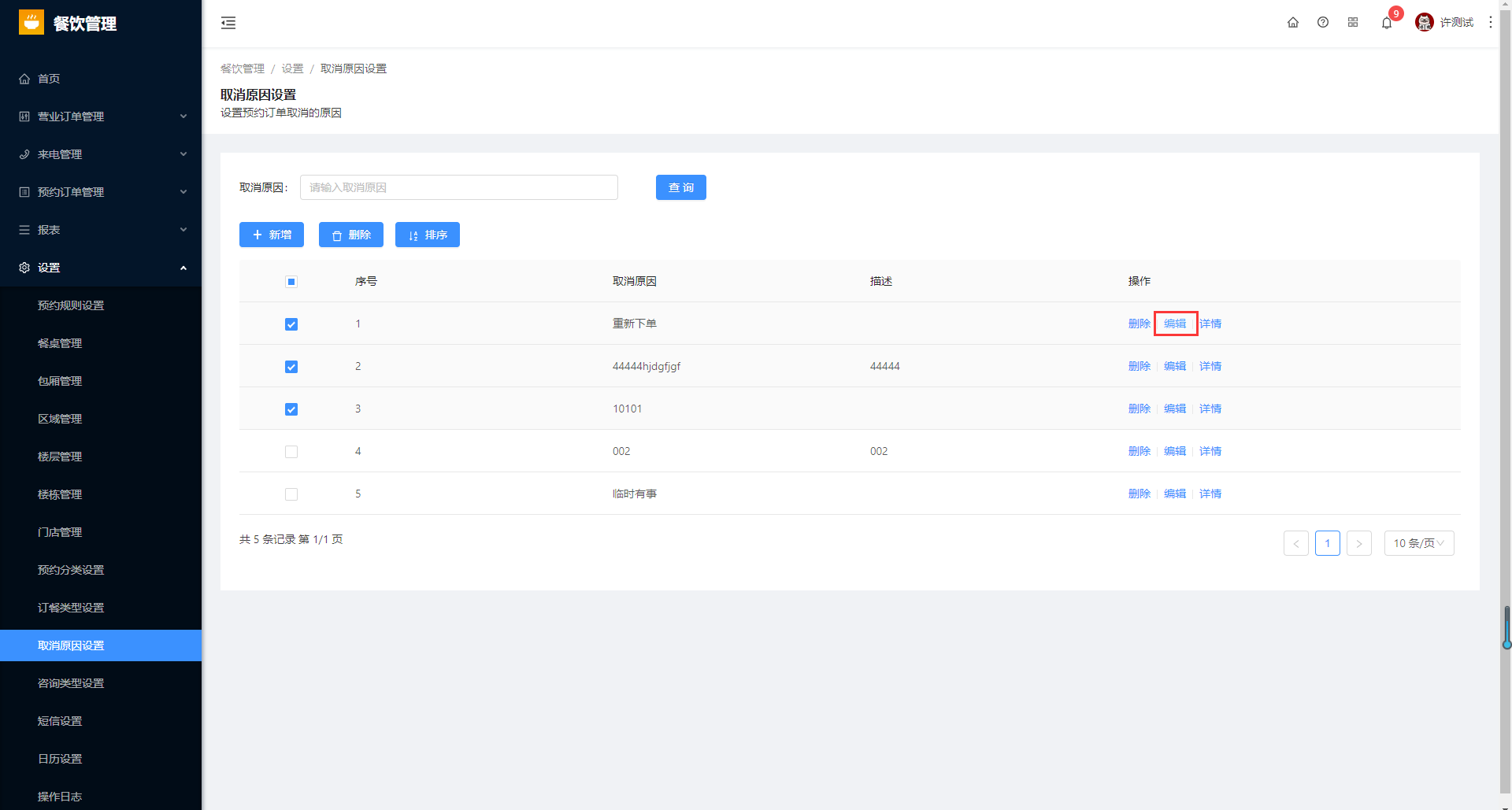
弹出编辑取消原因设置对话框,对相关必填项进行编辑点击提交即可
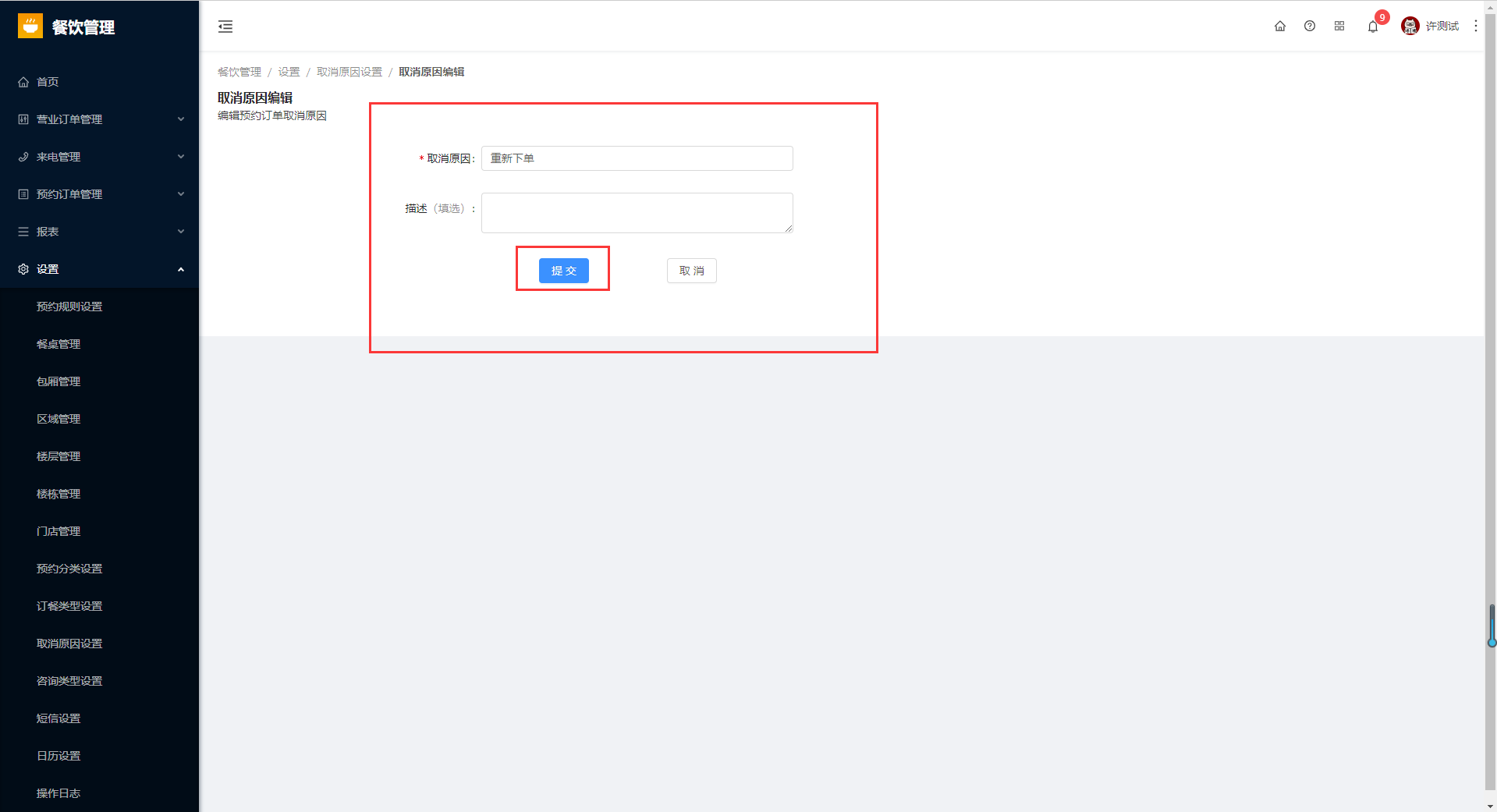
6.点击删除
确认是否需要删除,删除后界面不再显示该条取消原因设置
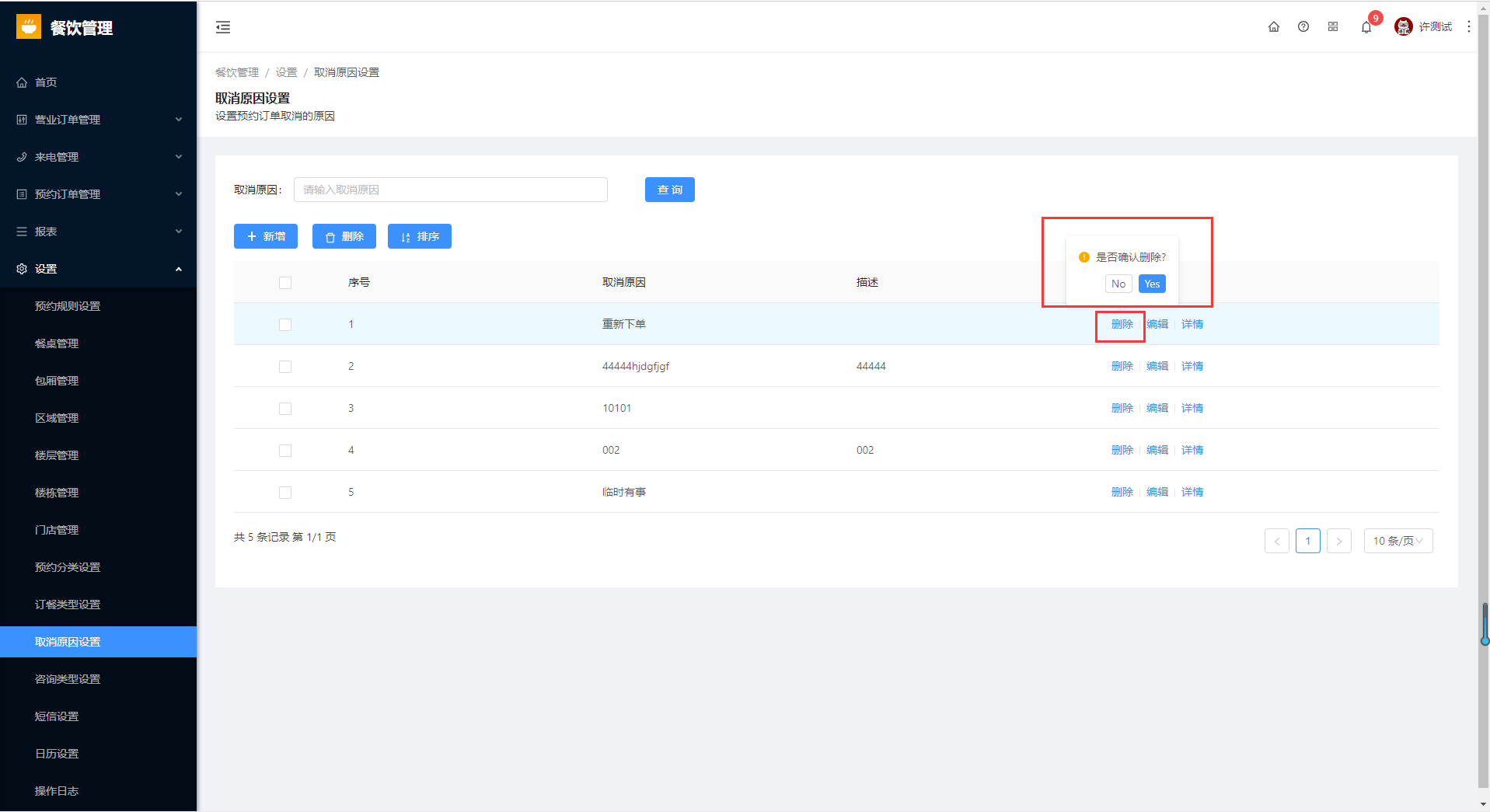
7.点击详情,可查看取消原因设置内容
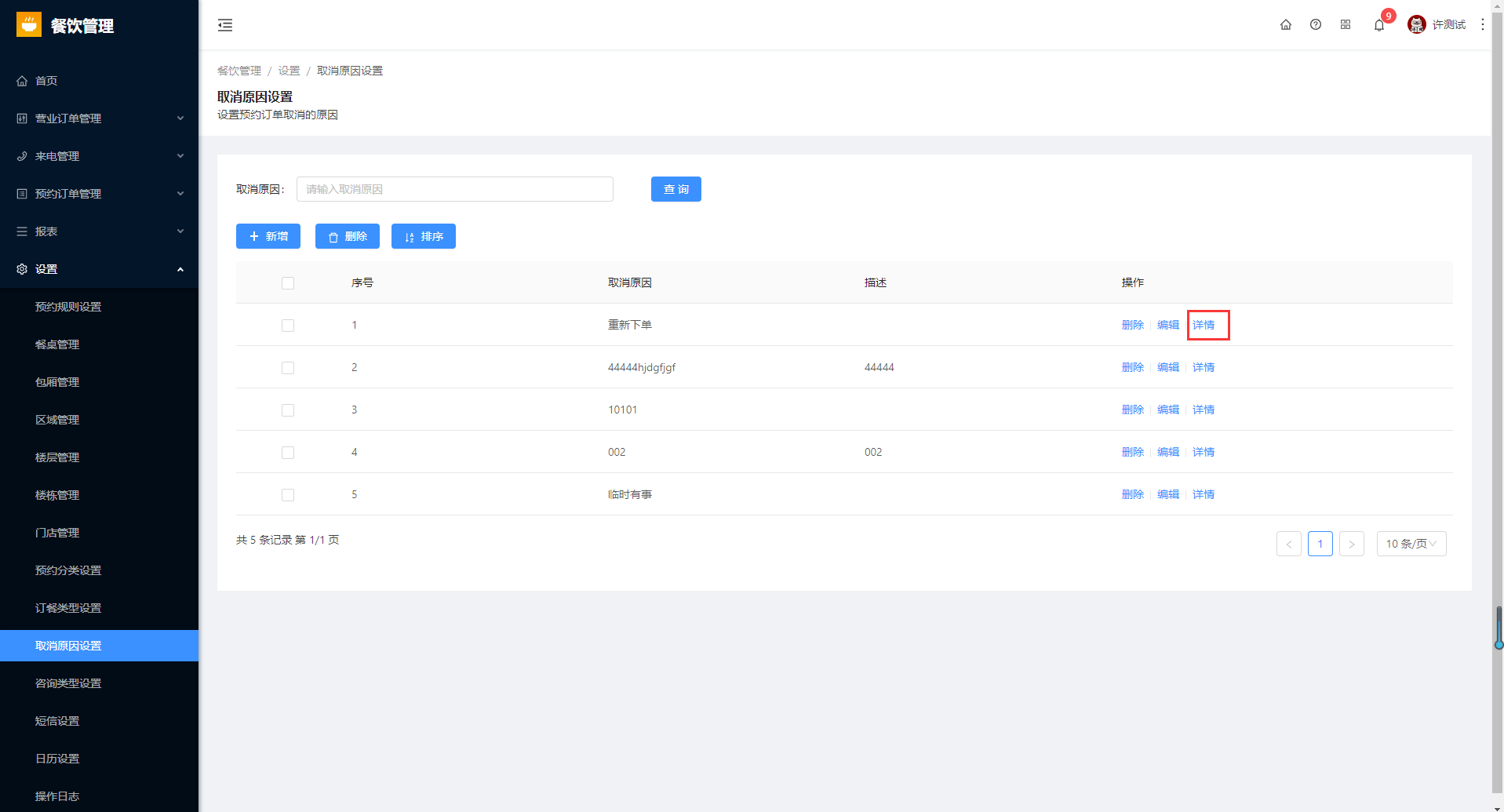
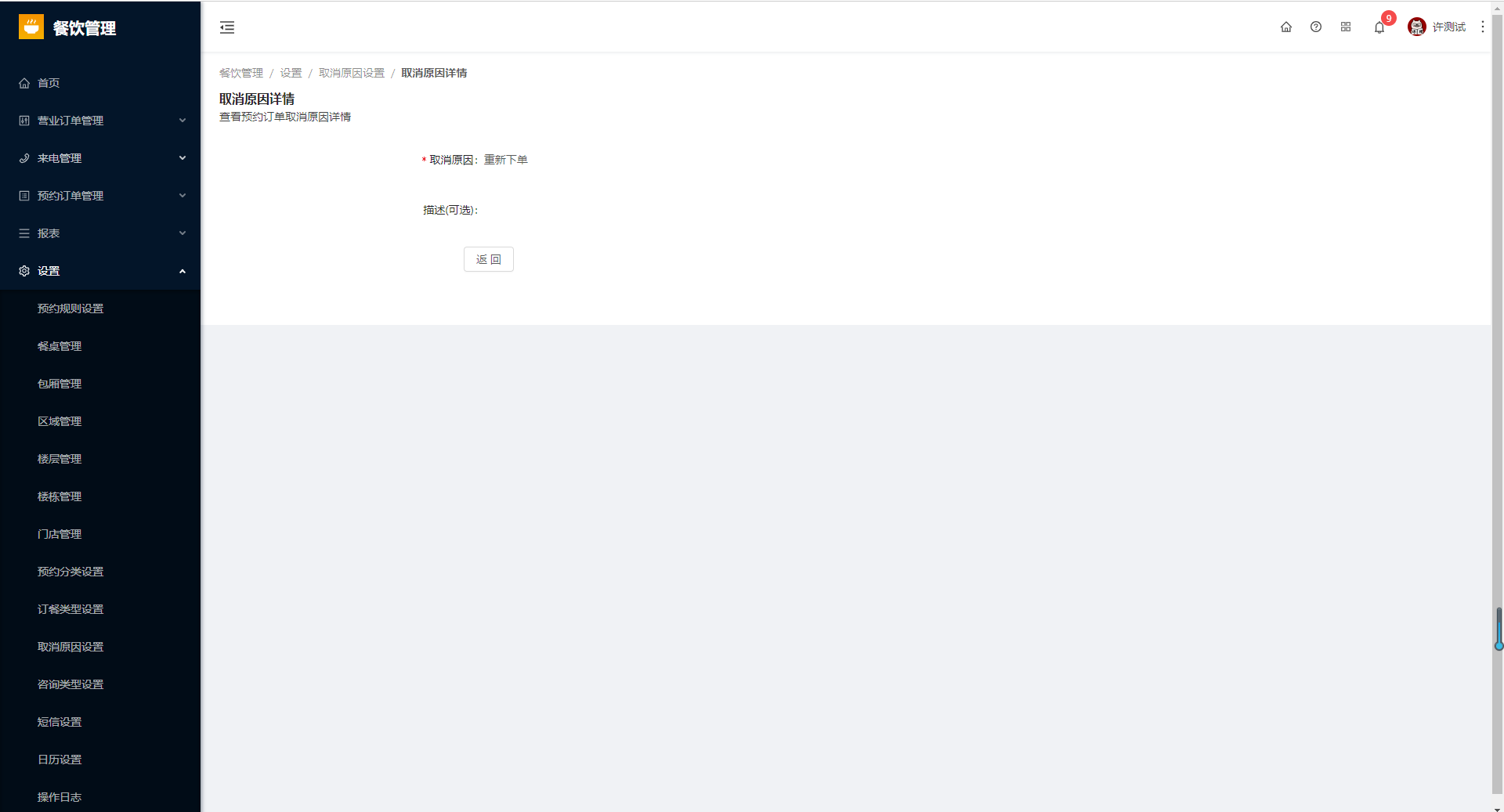
本文档使用 BookStack 构建
